Microsoft PowerPoint er mer enn bare et presentasjonsverktøy. Det gir et bredt utvalg av alternativer for å gi informasjon og hjelpe folk med å behandle den og huske de viktigste punktene. Et av de mange PowerPoint-alternativene er å lage flashcards ved hjelp av PowerPoint.
Som vi alle vet, er flashcards en gammel favoritt i klasserommet. De er nyttige for å undervise og gjennomgå ordforråd, lære idiomer og uttrykk, lære fraser som passer til en situasjon eller ved å bruke flere flashcards som ideer for en historie. Tradisjonsmetoden for å lage flashcards starter med papp. Men nå kan du også lage flashcards med PowerPoint. Med litt livlig animasjon ville flashcardene på PowerPoint oppstå flere interesser blant seerne. I den følgende artikkelen skal jeg vise deg hvordan du oppretter et flashcard ved hjelp av PowerPoint i enkle trinn.
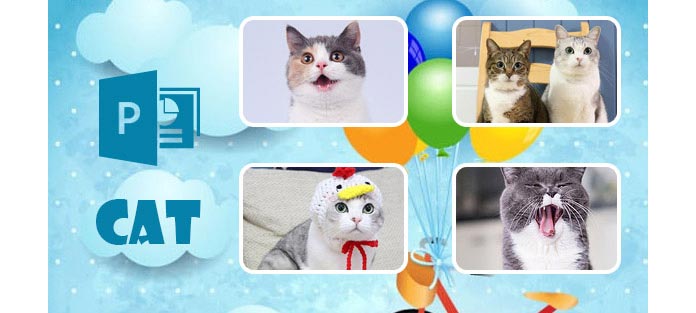
PowerPoint kan hjelpe deg med å lage standard læringsteknikker på en mye mer engasjerende og effektiv måte enn noen gang før, og den er ikke så komplisert som du ville gjort. Vendingen er bare en enkel trigger-animasjon, som er nøkkelen til å lage flashcard i PowerPoint. For å lage flashcards i PowerPoint, kan du bruke trigger-animasjon for å hente inn ytterligere informasjon eller bruke overganger for å gå til andre lysbilder. La oss prøve å lage et sett med interaktive, virtuelle flash-kort ved hjelp av triggeranimasjoner i PowerPoint.
Trinn 1Åpne PowerPoint, så ser du et enkelt lysbilde med en plassholderholder for innhold og en tekstplassholder under den. For å lage et flashcard er det første du trenger å gjøre å legge ledetrådbildet ditt. Klikk "Sett inn"> "Bilde", velg bildene dine.
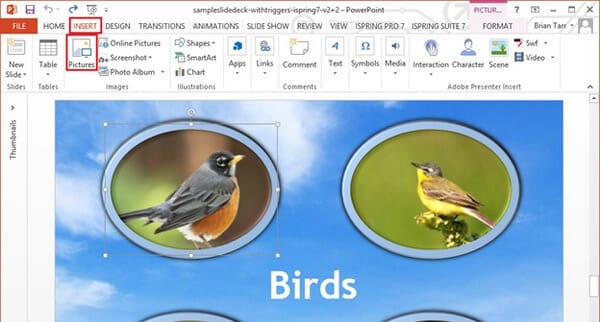
Trinn 2Bruk på samme måte for å sette inn "svar" -bildene på lysbildet ditt, høyreklikk deretter på dem og velg "Send til tilbake" slik at de blir gjemt bak "ledetråd" -bildene.
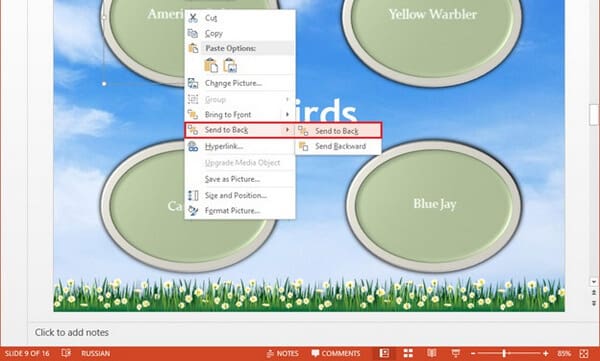
Trinn 3Lag en Flip Custom Animation-effekt for hvert par bilder. Denne effekten kan bygges med Collapse Exit-effekten og Stretch Entrance-effekten. Få en mer detaljert beskrivelse av hvordan du oppretter disse effektene i artikkelen Building a Flip Custom Animation Effect in PowerPoint.
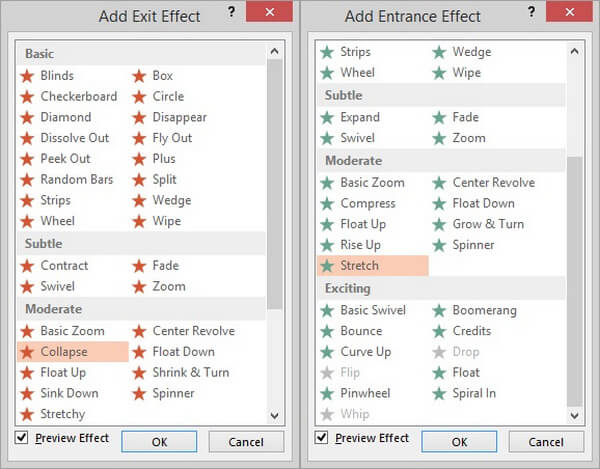
Trinn 4Velg "ledetråd" -bildet som en utløser for alle fire bildene og alle de fire animasjonene (totalt 16 animasjoner).
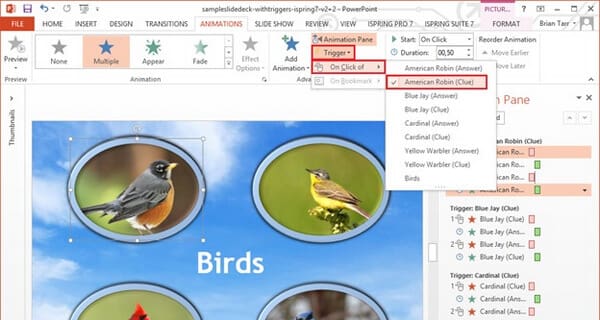
Trinn 5For å forhåndsvise flashcards, gå til "Slide Show"> "Fra gjeldende lysbilde". Da kan du finne dine flashcards lest for å klikke og bla!

Å lage flashcards er selvfølgelig bare en av de mange måtene å lage fantastiske læringsmateriell ved å bruke triggeranimasjoner i Microsoft PowerPoint. Bruk fantasien, jeg er sikker på at du vil finne mer interessante måter å lage flashcards på. Når du for eksempel har laget flashcards i PowerPoint, kan du konvertere PowerPoint til en undervisningsvideo ved hjelp av en PPT til Video Converter.
Hvordan lager du et tosidig kort i PowerPoint?
Ovennevnte flashcards er laget i tosidig. For å lage flash-kortene er tilgjengelige, må du forsikre deg om at skriveren din kan tosidig utskrift. Når du skriver ut blitzkortene, bør du velge Skriv ut på begge sider under Innstillinger og klikke på Skriv ut.
Hvordan kan jeg lage flashcards online?
PowerPoint støtter ikke online versjon. For å lage flashcards online, bør du bruke gratisverktøyene. Her er noen nettsteder som Cram.com, Flashcard.online, GoConqr, Brainscape, ProProfs.com, StudyBlue, Flashcard Machine, FlashDecks, etc.
Hvor stort er et flashcard?
For å skrive ut blitzkortet, blir du anbefalt å tilpasse størrelsen til 3 til 5 cm. Du kan også få mini-flash-kort basert på dine egne behov.
Hvilket format førerhus lagres flashcards i PowerPoint?
Du kan lagre flashcards i PowePoint som .pptx, .pptm, .ppt, .pdf, .xps, .potx, .potm, .pot, .thmx, .ppsx, .ppsm, .pps, .ppam, .ppa,. .xml, .mp4, .wmv, .gif, .jpg, .png, .tif, .bmp, .wmf, .emf, .rtf, .odp, .mht, .mhtml, .htm og .html.
Hvordan lagre blitzkortene som digitalt format?
Du kan eksportere flash-kortene i PowerPoint som digitale medieformater som MP4, WMV og GIF ved å lagre det som. Dessuten kan du gjøre det lag PowerPoint-filer til DVD med tredjeparts programvare.
I denne artikkelen har vi hovedsakelig lært deg hvordan du lager flashcards ved hjelp av triggeranimasjoner i PowerPoint. Har du flere tanker om å lage flashcards? Legg gjerne igjen dine kommentarer.